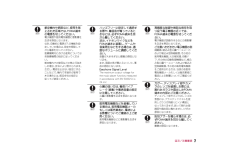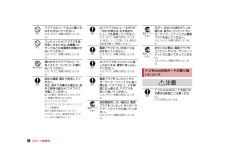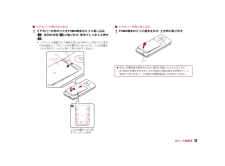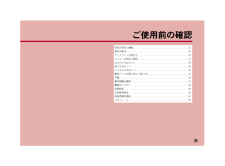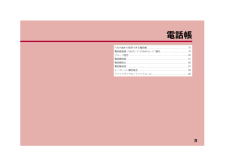- 取扱説明書・マニュアル >
- スマホ・携帯電話 >
- 携帯電話 >
- ドコモ(docomo)

1

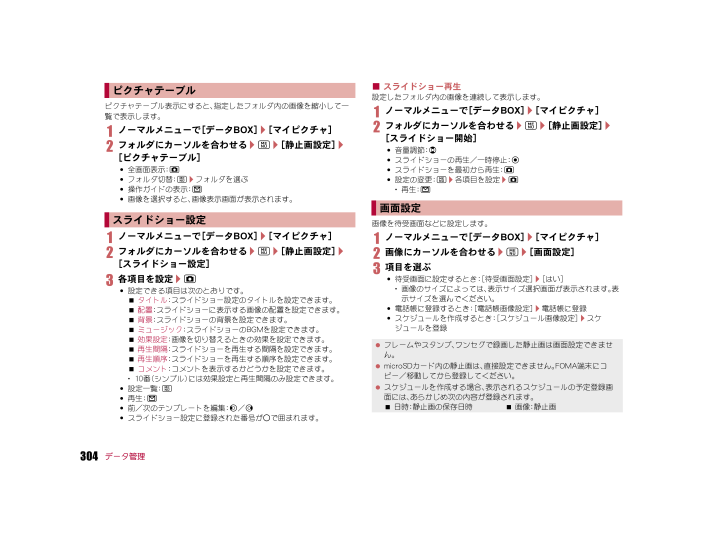
306 / 500 ページ
現在のページURL
304j16_pr17_9j.fm[304/352]データ管理ピクチャテーブル表示にすると、指定したフォルダ内の画像を縮小して一覧で表示します。1ノーマルメニューで[データBOX]/[マイピクチャ]2フォルダにカーソルを合わせる/z/[静止画設定]/[ピクチャテーブル]:全画面表示:C:フォルダ切替:z/フォルダを選ぶ:操作ガイドの表示:m:画像を選択すると、画像表示画面が表示されます。1ノーマルメニューで[データBOX]/[マイピクチャ]2フォルダにカーソルを合わせる/z/[静止画設定]/[スライドショー設定]3各項目を設定/C:設定できる項目は次のとおりです。>タイトル:スライドショー設定のタイトルを設定できます。>配置:スライドショーに表示する画像の配置を設定できます。>背景:スライドショーの背景を設定できます。>ミュージック:スライドショーのBGMを設定できます。>効果設定:画像を切り替えるときの効果を設定できます。>再生間隔:スライドショーを再生する間隔を設定できます。>再生順序:スライドショーを再生する順序を設定できます。>コメント:コメントを表示するかどうかを設定できます。・ 10番(シンプル)には効果設定と再生間隔のみ設定できます。:設定一覧:z:再生:m:前/次のテンプレートを編集:q/r:スライドショー設定に登録された番号が○で囲まれます。■スライドショー再生設定したフォルダ内の画像を連続して表示します。1ノーマルメニューで[データBOX]/[マイピクチャ]2フォルダにカーソルを合わせる/z/[静止画設定]/[スライドショー開始]:音量調節:u:スライドショーの再生/一時停止:t:スライドショーを最初から再生:C:設定の変更:z/各項目を設定/C・再生:m画像を待受画面などに設定します。1ノーマルメニューで[データBOX]/[マイピクチャ]2画像にカーソルを合わせる/z/[画面設定]3項目を選ぶ:待受画面に設定するとき:[待受画面設定]/[はい]・ 画像のサイズによっては、表示サイズ選択画面が表示されます。表示サイズを選んでください。:電話帳に登録するとき:[電話帳画像設定]/電話帳に登録:スケジュールを作成するとき:[スケジュール画像設定]/スケジュールを登録ピクチャテーブルスライドショー設定画面設定?フレームやスタンプ、ワンセグで録画した静止画は画面設定できません。?microSDカード内の静止画は、 直接設定できません。FOMA端末にコピー/移動してから登録してください。?スケジュールを作成する場合、表示されるスケジュールの予定登録画面には、あらかじめ次の内容が登録されます。>日時:静止画の保存日時>画 像:静 止 画pr17_j.book 304 ページ 2012年11月20日 火曜日 午前9時33分
参考になったと評価  47人が参考になったと評価しています。
47人が参考になったと評価しています。
このマニュアルの目次
-
1 .ISSUE DATE:NAME:PHONE NUM...ISSUE DATE:NAME:PHONE NUMBER:MAIL ADDRESS:取扱説明書〈詳細版〉SH-03E◎公共の場所で携帯電話をご利用の際は、周囲の方への心くばりを忘れずに。●紛失・盗難などにあわれたら、速やかに利用中断手続きをお取りください。●お客様が購入されたFOMA端末に故障が発生した場合は、ご帰国後にドコモ指定の故障取扱窓口へご持参ください。ユニバーサルナンバー用国際識別番号滞在国の国際電話アクセス番号-81-3-6718-1414*(無料)-8005931-8600**一般電話などでか...
-
2 .j01_pr17_9j.fm[0/20] ~~~~...j01_pr17_9j.fm[0/20] ~~~~~~~~~~~~はじめに「SH-03E」をお買い上げいただきまして誠にありがとうございます。ご使用の前やご利用中に、この取扱説明書をお読みいただき、正しくお使いください。?SH-03Eは、W-CDMA・GSM/GPRS方式に対応しています。?FOMA端末は無線を使用しているため、 トンネル・地下・建物の中などで電波の届かないところ、屋外でも電波の弱いところおよびFOMAサービスエリア外ではご使用になれません。また、高層ビル・マンションなどの高層階で見晴らしの...
-
3 .j01_pr17_9j.fm[1/20]1■本体付...j01_pr17_9j.fm[1/20]1■本体付属品■主なオプション品?その他のオプション品についてはnP.447本書では、FOMA端末を正しくお使いいただくために、 操作のしかたをイラストやマークを交えて説明しています。?ディスプレイに表示されるアイコンや画面は、本体色に合わせて初期設定されています(きせかえツールnP.100)。本体色ごとのお買い上げ時の設定内容は、P.418「メニュー一覧」を参照してください。本書では、 主にきせかえツールの設定が本体色「White」の場合で説明しています。?本書に記...
-
4 .2j01_pr17_9j.fm[2/20]目次/注...2j01_pr17_9j.fm[2/20]目次/注意事項本体付属品および主なオプション品 . . . . . . . . . . . . . . . . . . . . . . . .1本書の見かた. . . . . . . . . . . . . . . . . . . . . . . . . . . . . . . . . . . . . . . . . . . .1安全上のご注意(必ずお守りください) . . . . . . . . . . . . . . . . . . . . . .4取り扱い上の...
-
5 .3j01_pr17_9j.fm[3/20]目次/注...3j01_pr17_9j.fm[3/20]目次/注意事項ワンセグP.229チャンネル設定、ワンセグ視聴、番組表、データ放送、テレビリンク、ワンセグ録画、視聴予約/録画予約、ユーザ設定 などMusicP.245ミュージックプレーヤー、音楽データ・プレイリストの管理、Music&Videoチャネル などiアプリ/iウィジェットP.261ダウンロード、iアプリ起動、自動起動、iアプリコール、iアプリ待受画面設定、iアプリ管理、iウィジェット などおサイフケータイ/トルカP.279iCお引っこしサービス、おサイフケ...
-
6 .4j01_pr17_9j.fm[4/20]目次/注...4j01_pr17_9j.fm[4/20]目次/注意事項?ご使用の前に、この「安全上のご注意」をよくお読みの上、正しくお使いください。また、お読みになった後は大切に保管してください。?ここに示した注意事項は、お使いになる人や、他の人への危害、財産への損害を未然に防ぐための内容を記載していますので、必ずお守りください。次の表示の区分は、表示内容を守らず、誤った使用をした場合に生じる危害や損害の程度を説明しています。次の絵表示の区分は、お守りいただく内容を説明しています。「安全上のご注意」は、下記の7項目に分け...
-
7 .5j01_pr17_9j.fm[5/20]目次/注...5j01_pr17_9j.fm[5/20]目次/注意事項高温になる場所(火のそば、暖房器具のそば、こたつの中、直射日光の当たる場所、炎天下の車内など)で使用、保管、放置しないでください。火災、やけど、けがの原因となります。電子レンジなどの加熱調理機器や高圧容器に入れないでください。火災、やけど、けが、感電の原因となります。分解、改造をしないでください。火災、やけど、けが、感電の原因となります。水や飲料水、ペットの尿などで濡らさないでください。火災、やけど、けが、感電の原因となります。防水性能については下記を...
-
8 .6j01_pr17_9j.fm[6/20]目次/注...6j01_pr17_9j.fm[6/20]目次/注意事項ぐらついた台の上や傾いた場所など、不安定な場所には置かないでください。落下して、けがの原因となります。湿気やほこりの多い場所や高温になる場所には、保管しないでください。火災、やけど、感電の原因となります。子供が使用する場合は、保護者が取り扱いの方法を教えてください。また、使用中においても、指示どおりに使用しているかをご確認ください。けがなどの原因となります。乳幼児の手の届かない場所に保管してください。誤って飲み込んだり、けがなどの原因となったりします。...
-
9 .7j01_pr17_9j.fm[7/20]目次/注...7j01_pr17_9j.fm[7/20]目次/注意事項航空機内や病院など、使用を禁止された区域では、FOMA端末の電源を切ってください。電子機器や医用電気機器に悪影響を及ぼす原因となります。なお、自動的に電源が入る機能を設定している場合は、設定を解除してから電源を切ってください。医療機関内における使用については各医療機関の指示に従ってください。航空機内での使用などの禁止行為をした場合、法令により罰せられます。ただし、電波を出さない設定にすることなどで、機内で本端末が使用できる場合には、航空会社の指示に従っ...
-
10 .8j01_pr17_9j.fm[8/20]目次/注...8j01_pr17_9j.fm[8/20]目次/注意事項ストラップなどを持ってFOMA端末を振り回さないでください。本人や他の人に当たり、けがなどの事故の原因となります。FOMA端末が破損したまま使用しないでください。火災、やけど、けが、感電の原因となります。誤ってディスプレイを破損し、液晶など内部の物質が漏れた場合には、顔や手などの皮膚につけないでください。失明や皮膚に傷害を起こす原因となります。液晶など内部の物質が目や口に入った場合には、すぐにきれいな水で洗い流し、直ちに医師の診断を受けてください。また...
-
11 .9j01_pr17_9j.fm[9/20]目次/注...9j01_pr17_9j.fm[9/20]目次/注意事項電池パック内部の液体などが目の中に入ったときは、こすらず、すぐにきれいな水で洗った後、直ちに医師の診療を受けてください。失明の原因となります。落下による変形や傷などの異常が見られた場合は、絶対に使用しないでください。電池パックの発火、破裂、発熱、漏液の原因となります。電池パックが漏液したり、異臭がしたりするときは、直ちに使用をやめて火気から遠ざけてください。漏液した液体に引火し、発火、破裂の原因となります。ペットが電池パックに噛みつかないようご注意くだ...
-
12 .10j01_pr17_9j.fm[10/20]目次...10j01_pr17_9j.fm[10/20]目次/注意事項アダプタのコードの上に重いものをのせないでください。火災、やけど、感電の原因となります。コンセントにACアダプタを抜き差しするときは、金属製ストラップなどの金属類を接触させないでください。火災、やけど、感電の原因となります。濡れた手でアダプタのコード、卓上ホルダ、コンセントに触れないでください。火災、やけど、感電の原因となります。指定の電源、電圧で使用してください。また、海外で充電する場合は、海外で使用可能なACアダプタで充電してください。誤った電...
-
13 .11j01_pr17_9j.fm[11/20]目次...11j01_pr17_9j.fm[11/20]目次/注意事項本記載の内容は「医用電気機器への電波の影響を防止するための携帯電話端末等の使用に関する指針」(電波環境協議会)に準ずる。医療機関の屋内では次のことを守って使用してください。?手術室、集中治療室(ICU)、冠状動脈疾患監視病室(CCU)にはFOMA端末を持ち込まないでください。?病棟内では、FOMA端末の電源を切ってください。?ロビーなどであっても付近に医用電気機器がある場合は、FOMA端末の電源を切ってください。?医療機関が個々に使用禁止、持ち込み...
-
14 .12j01_pr17_9j.fm[12/20]目次...12j01_pr17_9j.fm[12/20]目次/注意事項リアカバー電池パック卓上ホルダ?SH-03Eは防水/防塵性能を有しておりますが、FOMA端末内部に水や粉塵を侵入させたり、付属品、オプション品に水や粉塵を付着させたりしないでください。電池パック、アダプタ、卓上ホルダ、ドコモminiUIMカードは防水/防塵性能を有しておりません。風呂場などの湿気の多い場所でのご使用や、雨などがかかることはおやめください。また身に付けている場合、汗による湿気により内部が腐食し故障の原因となります。調査の結果、これらの...
-
15 .13j01_pr17_9j.fm[13/20]目次...13j01_pr17_9j.fm[13/20]目次/注意事項?端子は時々乾いた綿棒などで清掃してください。端子が汚れていると接触が悪くなり、電源が切れたり充電不十分の原因となったりしますので、端子を乾いた綿棒などで拭いてください。また、清掃する際には端子の破損に十分ご注意ください。?エアコンの吹き出し口の近くに置かないでください。急激な温度の変化により結露し、内部が腐食し故障の原因となります。?FOMA端末や電池パックなどに無理な力がかからないように使用してください。多くのものが詰まった荷物の中に入れたり、...
-
16 .14j01_pr17_9j.fm[14/20]目次...14j01_pr17_9j.fm[14/20]目次/注意事項?電池パックは消耗品です。使用状態などによって異なりますが、十分に充電しても使用時間が極端に短くなったときは電池パックの交換時期です。指定の新しい電池パックをお買い求めください。?充電は、適正な周囲温度(5℃~35℃)の場所で行ってください。?電池パックの使用時間は、使用環境や電池パックの劣化度により異なります。?電池パックの使用条件により、寿命が近づくにつれて電池パックが膨れる場合がありますが問題ありません。?電池パックを保管される場合は、次の点...
-
17 .15j01_pr17_9j.fm[15/20]目次...15j01_pr17_9j.fm[15/20]目次/注意事項?ドコモminiUIMカードにラベルやシールなどを貼った状態で、FOMA端末に取り付けないでください。故障の原因となります。?FOMA端末のFeliCa リーダー/ライター機能は、無線局の免許を要しない微弱電波を使用しています。?使用周波数は13.56MHz帯です。 周囲で他のリーダー/ライターをご使用の場合、十分に離してお使いください。また、他の同一周波数帯を使用の無線局が近くにないことを確認してお使いください。?改造されたFOMA端末は絶対に使...
-
18 .16j01_pr17_9j.fm[16/20]目次...16j01_pr17_9j.fm[16/20]目次/注意事項SH-03Eは、外部接続端子カバーをしっかりと閉じ、リアカバーを取り付けた状態でIPX5※1、IPX7※2の防水性能、IP5X※3の防塵性能を有しています。※1 IPX5とは、内径6.3mmの注水ノズルを使用し、約3mの距離から12.5リットル/分の水を最低3分間注水する条件であらゆる方向から噴流を当てても、電話機としての機能を有することを意味します。※2 IPX7とは、常温で水道水、かつ静水の水深1mのところにSH-03Eを静かに沈め、約30分間...
-
19 .17j01_pr17_9j.fm[17/20]目次...17j01_pr17_9j.fm[17/20]目次/注意事項■リアカバーの取り付けかた1リアカバーの先のツメをFOMA端末のミゾに差し込み(1)、矢印の方向(2)に取り付け、両手でしっかりと押す(3):リアカバーの裏側にも、9箇所に取り付け用のツメが付いています。FOMA端末とリアカバーにすき間が生じないように、 ツメの位置を上から両手でしっかりと押して取り付けてください。■リアカバーの取り外しかた1FOMA端末のミゾに指先をかけ、上方向に取り外すリアカバーミゾツメツメの位置を上から両手でしっかりと押す?防...
-
20 .18j01_pr17_9j.fm[18/20]目次...18j01_pr17_9j.fm[18/20]目次/注意事項?手が濡れているときやFOMA端末に水滴がついているときには、 リアカバーの取り付け/取り外し、外部接続端子カバーの開閉はしないでください。?外部接続端子カバー、リアカバーはしっかりと閉じてください。接触面に微細なゴミ(髪の毛1本、砂粒1つ、微細な繊維など)が挟まると、 水や粉塵が侵入する原因となります。?外部接続端子カバーまたはリアカバーが開いている状態で水などの液体がかかった場合、内部に液体が入り、感電や故障の原因となります。そのまま使用せずに...
-
21 .19j01_pr17_9j.fm[19/20]目次...19j01_pr17_9j.fm[19/20]目次/注意事項FOMA端末を水に濡らした場合、 拭き取れなかった水があとから漏れてくる場合がありますので、下記の手順で水抜きを行ってください。1FOMA端末表面の水分を乾いた清潔な布などでよく拭き取る:ストラップを付けている場合は、ストラップも十分乾かしてください。2FOMA端末のヒンジ部をしっかりと持ち、20回程度水滴が飛ばなくなるまで振る?実際の使用にあたって、すべての状況での動作を保証するものではありません。また、調査の結果、お客様の取り扱いの不備による故...
-
22 .20j01_pr17_9j.fm[20/20]目次...20j01_pr17_9j.fm[20/20]目次/注意事項3送話口/マイク、受話口、スピーカ、ボタン、空気穴、ヒンジ部などのすき間に溜まった水は、乾いた清潔な布などにFOMA端末を軽く押し当てて拭き取る:各部の穴に水が溜まっていることがありますので、開口部に布を当て、軽くたたいて水を出してください。4FOMA端末から出てきた水分を乾いた清潔な布などで十分に拭き取る:水を拭き取ったあとに本体内部に水滴が残っている場合は、水が染み出ることがあります。付属品、オプション品は防水/防塵性能を有していません。充電時...
-
23 .j02_pr17_9j.fm[21/50]21ご使...j02_pr17_9j.fm[21/50]21ご使用前の確認各部の名称と機能. . . . . . . . . . . . . . . . . . . . . . . . . . . . . . . . . . . . . . . . . . . . . . . . 22基本の操作. . . . . . . . . . . . . . . . . . . . . . . . . . . . . . . . . . . . . . . . . . . . . . . . . . . . . . 25ディスプ...
-
24 .22j02_pr17_9j.fm[22/50]ご使...22j02_pr17_9j.fm[22/50]ご使用前の確認各部の名称と機能?本書で記載しているボタンは、実際のデザインとは異なります。実際のボタン 本書での表記/1イヤホンのご利用について別売りの外部接続端子対応のイヤホンを接続してください。なお、外部接続端子に非対応のイヤホンをご利用になる場合には、別売りの変換アダプタを接続してご利用ください。外部接続端子用ステレオイヤホンマイク 01(別売)接続例ACアダプタ(充電)およびステレオイヤホンマイク 01(イヤホンマイク端子)の差込口が共通になっております...
-
25 .23j02_pr17_9j.fm[23/50]ご使...23j02_pr17_9j.fm[23/50]ご使用前の確認1受話口?相手の声がここから聞こえます。?伝言メモや音声メモの再生内容がここから聞こえます。2空気穴?FOMA端末内の余分な空気を抜くための穴です。3メインディスプレイ(nP.26)4z:MENU/操作ガイダンス用ボタン?メニューを利用するときに押します(nP.31)。?操作ガイダンスの機能を実行します(nP.25)。5m:メール/操作ガイダンス用ボタン?メール機能を利用するときに押します(nP.130)。?操作ガイダンスの機能を実行します(nP....
-
26 .24j02_pr17_9j.fm[24/50]ご使...24j02_pr17_9j.fm[24/50]ご使用前の確認tbマーク?ICカードが搭載されています(取り外しはできません)。bマークを読み取り機にかざしておサイフケータイとして使用します(nP.281)。?iC通信でデータの送受信時に使用します(nP.341)。※ アンテナは本体に内蔵されています。アンテナ付近を手で覆うと品質に影響をおよぼす場合があります。■待受画面のボタン操作待受画面で各ボタンを操作すると次の動作になります。※1 ショートカットが4個以下の場合は待受ショートカットにカーソルを移動します...
-
27 .25j02_pr17_9j.fm[25/50]ご使...25j02_pr17_9j.fm[25/50]ご使用前の確認ここでは基本的な操作について詳しく説明しています。■項目の選択wで項目にカーソルを合わせてtを押すと選択できます。カーソルを合わせている項目には枠が表示されたり、色が変わったりします。?操作手順の表記と意味は次のとおりです。・ 本書では、項目を選択/入力してt を押す操作については、最後にtを押す操作を省略して記載しています。■マルチガイドボタンと操作ガイダンス用ボタンについて操作ガイダンスに表示されているメニューの選択/実行などに使用します。操作...
-
28 .26j02_pr17_9j.fm[26/50]ご使...26j02_pr17_9j.fm[26/50]ご使用前の確認■チェックボックスの利用チェックボックスが表示されているときは、wで項目にカーソルを合わせてtを押すと複数の項目を選択することができます。?複数の項目を繰り返し選択できます。?Eは選択、2は解除の状態です。?操作ガイダンスに[全選択]/[全解除]が表示されているときは、該当する操作ガイダンス用ボタンを押すとすべての項目を選択/解除できます。■設定欄が表示されたとき設定欄が表示されたときは、各設定欄にカーソルを合わせてtを押すとプルダウンメニューが表...
-
29 .27j02_pr17_9j.fm[27/50]ご使...27j02_pr17_9j.fm[27/50]ご使用前の確認サブディスプレイ画面は、サブディスプレイ設定の待受表示設定(nP.97)で時計表示を[待受時計(小)]に設定した場合です。1電池残量表示(nP.47)"/b:電池残量の表示?充電中は電池アイコンが点滅します。?電池アイコンは変更できます(nP.47、P.103)。2電波状態表示]/a:電波の状態を表示?]→n→o→pの順に電波は弱くなります。?[A]が表示されているときは、サービスエリア外、または電波の届かない場所にいます。アンテナアイコンは変更で...
-
30 .28j02_pr17_9j.fm[28/50]ご使...28j02_pr17_9j.fm[28/50]ご使用前の確認emicroSDカード表示 (nP.321、P.331)n/m:microSDカードを挿入中かつ使用可o/r:microSDカードを挿入中かつ使用不可fICカードロック表示(nP.283)H/c:ICカードロック中?おまかせロック中は表示されません。g公共モード(ドライブモード)表示(nP.69)_/d:公共モード(ドライブモード)設定中hサイレント/バイブレータ表示(nP.91、P.92)[:電話着信音量を[Silent]に設定中b:着信バイブレ...
-
31 .29j02_pr17_9j.fm[29/50]ご使...29j02_pr17_9j.fm[29/50]ご使用前の確認d:ソフトウェア更新の通知ありl:iアプリm:iモード、iチャネル、インターネットムービープレーヤーF:フルブラウザ/RSSリーダー/:iコンシェルp:メール/メッセージ問合せ、SMS問合せ、メール受信中、メッセージR/F受信中J:S M S 受 信 中q:メール・デコメアニメ(R)・S M S 作 成 中|:着信履歴表示中!:リダイヤル表示中;:メール受信履歴表示中::メール送信履歴表示中2:静止画撮影3:動画撮影4:トイカメラA:コラムリーダー...
-
32 .30j02_pr17_9j.fm[30/50]ご使...30j02_pr17_9j.fm[30/50]ご使用前の確認Lマチキャラアップデート可能表示(nP.103)Y:マチキャラが更新可能なときに表示Mワンセグ録画表示(nP.239)a:録画準備中W:FOMA端末に録画中X:microSDカードに録画中NUSB接続中表示(nP.331)x:通信モードでFOMA 充電機能付USB接続ケーブル 02 (別売)接続中O制限表示e:オールロック中、パーソナルデータロック中P操作中表示w:メインディスプレイに待受画面以外を表示中かかってきた電話に出られなかったときや新着メ...
-
33 .31j02_pr17_9j.fm[31/50]ご使...31j02_pr17_9j.fm[31/50]ご使用前の確認インフォメーションを受信したり、今日の予定通知設定時刻、スケジュールアラーム設定時刻になったりすると、待受画面にポップアップメッセージを表示してお知らせします。ポップアップメッセージからiコンシェルを起動して、インフォメーションや、今日の予定の内容を確認することができます。1待受画面にポップアップメッセージ表示/t:フォーカスモードになります。2ポップアップメッセージを選ぶ:iコンシェルを起動するとポップアップメッセージは消えます。機能の設定、変更...
-
34 .32j02_pr17_9j.fm[32/50]ご使...32j02_pr17_9j.fm[32/50]ご使用前の確認■ノーマルメニュー画面のサブメニュー操作[きせかえツール] nP.100[機能上書き登録]/割り当てる機能を選ぶ[機能入替え]/入れ替え先を選ぶ[リセット]/[メニュー操作履歴リセット] nP.102/[メニュー設定オールリセット] nP.102[表示メニュー設定] nP.102[機能説明文表示OFF]/[機能説明文表示ON][ショートカット作成] nP.38■ベーシックメニュー画面のサブメニュー操作?次の機能については、ノーマルメニュー画面のサブ...
-
35 .33j02_pr17_9j.fm[33/50]ご使...33j02_pr17_9j.fm[33/50]ご使用前の確認[メニューグループ名変更]/メニューグループ名を編集/C[削除]/[1件削除]/[はい]/[全件削除]/端末暗証番号を入力/[はい][表示メニュー設定] nP.102?選択できる機能についてはnP.418?すべてのメニューでwを使用することができます。?メニューの項目番号(U、V、Wなど)に対応するダイヤルボタンを押しても機能を選択することができます。ただし、ノーマルメニューでは、メニューの項目番号で選択できないことがあります。?ノーマルメニューに...
-
36 .34j02_pr17_9j.fm[34/50]ご使...34j02_pr17_9j.fm[34/50]ご使用前の確認?人物を登録して呼び出すと、電話帳に登録されている情報を使って次の操作ができます。>音声電話/テレビ電話発信 >メール作成・送信>SMS作成・送信 >URLに接続 >詳細情報表示?ノーマルメニュー[シンプルメニュー]の内容については、メニュー一覧をご覧ください(nP.441)。例:アラームを起動する操作ガイダンスに[サブメニュー]が表示されているときにzを押すと、その画面で使用できる機能(サブメニュー)が表示されます。wを使って、表示されたサブメニ...
-
37 .35j02_pr17_9j.fm[35/50]ご使...35j02_pr17_9j.fm[35/50]ご使用前の確認待受画面にストックアイコンやカレンダーが表示されているときやステータスバーにアイコンが表示されているときなどは、フォーカスモードを利用して対応する情報をすばやく表示できます。?インフォメーションについてはnP.199?ステータスバーに表示されるアイコンについてはnP.26?待受画面にカレンダーが表示されているときにインフォメーションが表示されると、カレンダーにカーソルを移動できません。?フォーカスモード中は、zを押してもメニューを表示できません。機...
-
38 .36j02_pr17_9j.fm[36/50]ご使...36j02_pr17_9j.fm[36/50]ご使用前の確認FOMA端末の電源を入れると、 待受画面が表示されます。待受画面でvを押すとMyFACE画面が表示され、 pを2回押すとショートカット画面が表示されます。各画面にコンテンツやショートカットを登録して、さまざまな機能を利用することができます。■MyFACE画面/ショートカット画面の見かたdocomo Palette UI1MyFACEコンテンツ?MyFACE画面に頻繁に利用する任意のコンテンツを発着信一覧を含め最大12件まで設定し、 表示できます。?...
-
39 .37j02_pr17_9j.fm[37/50]ご使...37j02_pr17_9j.fm[37/50]ご使用前の確認?MyFACE設定については nP.971待受画面でv:MyFACEコンテンツの更新: C■MyFACE画面のサブメニュー操作[並び替え]/移動先を選ぶ[削除]/[はい][自動更新設定]/設定を選ぶ[メールでURL送信]/メールを作成・送信?MyFACEコンテンツ取得元サイトのURL (例:(http://www.xxx.△△.jp))を貼り付けたメールを送信します。[データ送信]?MyFACEコンテンツ取得元サイトのURLをBookmarkとして...
-
40 .38j02_pr17_9j.fm[38/50]ご使...38j02_pr17_9j.fm[38/50]ご使用前の確認■MyFACEコンテンツのダウンロードMyFACE画面に表示するMyFACEコンテンツはサイトなどからダウンロードして追加できます。1サイト表示中にデータを選ぶ:MyFACE画面にすでに12件のコンテンツが登録されている場合、 コンテンツの削除確認画面が表示されます。[はい]を選び、ダウンロード後に削除するコンテンツを選んでください。2挿入先を選ぶ:MyFACE利用設定が [利用しない]の場合、MyFACE利用設定画面が表示されます。[はい]を選択...
-
41 .39j02_pr17_9j.fm[39/50]ご使...39j02_pr17_9j.fm[39/50]ご使用前の確認■新規グループ作成?グループは24個まで作成できます。1ショートカット画面でz/[新規グループ作成]/グループ名を入力:ショートカット画面でショートカットを最下部へ移動しても新規グループを作成できます。■ショートカット/グループの移動1ショートカット画面でショートカット/グループにカーソルを合わせる/t(1秒以上)/移動先を選ぶFOMA端末の操作方法がわからないときに利用してください。使いかたガイドが表示され、それぞれの機能の説明や操作方法などを確...
-
42 .40j02_pr17_9j.fm[40/50]ご使...40j02_pr17_9j.fm[40/50]ご使用前の確認?ドコモminiUIMカードの取り付け/取り外しは、 電源を切ってから背面を上向きにし、電池パックを取り外してから行ってください。FOMA端末は、閉じた状態で両手でしっかり持ってください。■取り付けかた1ドコモminiUIMカードのIC(金色)面を上に向けて、ドコモminiUIMカードスロットにセットする(1):奥まで差し込んでください(2)。■取り外しかた1レバーを引いて、ドコモminiUIMカードを引き出し(1)、ドコモminiUIMカードを上...
-
43 .41j02_pr17_9j.fm[41/50]ご使...41j02_pr17_9j.fm[41/50]ご使用前の確認FOMA端末には、 お客様のデータやファイルを保護するための機能として、ドコモUIMカードセキュリティ機能(ドコモUIMカード動作制限機能) が搭載されています。?FOMA端末にドコモminiUIMカードを挿入した状態で、 次のいずれかの方法でデータやファイルを取得したり、iアプリを起動したりすると、取得したデータやファイルにはドコモUIMカードセキュリティ機能が自動的に設定されます。>サイトやインターネットホームページから画像やメロディ、PDF、...
-
44 .42j02_pr17_9j.fm[42/50]ご使...42j02_pr17_9j.fm[42/50]ご使用前の確認電池パックは、本FOMA端末専用の電池パック SH39をご利用ください。?FOMA端末の電源を切り、 閉じた状態で、両手で持って行ってください。?電池パックは防水/防塵性能を有しておりません。■取り付けかた1リアカバーを取り外す(nP.17)2電池パックを取り付ける:電池パックのリサイクルマークのある面を上に向けて、FOMA端末と電池パックのツメを合わせて取り付けてください。3リアカバーを取り付ける(nP.17)■取り外しかた1リアカバーを取り外す...
-
45 .43j02_pr17_9j.fm[43/50]ご使...43j02_pr17_9j.fm[43/50]ご使用前の確認お買い上げ時は、電池パックは十分に充電されていません。必ず充電してからご使用ください。?外部接続端子カバーの閉め忘れによる水や粉塵の侵入を防ぐため、付属の卓上ホルダを使用して充電することをおすすめします(nP.45)。?ACアダプタ(別売)、卓上ホルダは防水/防塵性能を有しておりません。FOMA端末が濡れている状態では絶対に充電しないでください。 充電時の、防水/防塵性能に関する注意事項についてはnP.20■充電時のご注意?電源を入れたまま長時間充...
-
46 .44j02_pr17_9j.fm[44/50]ご使...44j02_pr17_9j.fm[44/50]ご使用前の確認■十分に充電したときの利用可能時間(目安)?連続通話時間は、電波を正常に送受信できる状態で使用できる時間の目安であり、連続待受時間は、FOMA端末を折りたたんで、 電波を正常に受信できる状態での時間の目安です。iモード通信を行うと、通話(通信)・待受時間は短くなります。iチャネルをご契約の場合は、情報を自動的に受信して更新しますので、通話(通信)・待受時間は短くなります。また、通話やiモード通信を行わなくても、ワンセグの視聴、iモードメールの作成、...
-
47 .45j02_pr17_9j.fm[45/50]ご使...45j02_pr17_9j.fm[45/50]ご使用前の確認?FOMA端末を閉じた状態でご利用ください。1ACアダプタのコネクタの矢印面を上に向けて、卓上ホルダの接続端子に差し込む(1):コネクタが卓上ホルダに水平になるようにして、「カチッ」と音がするまでしっかりと差し込んでください。2ACアダプタの電源プラグをコンセントに差し込む(2)3FOMA端末を卓上ホルダに置くと、充電確認音が鳴り、充電ランプが点灯して、充電が開始する:FOMA端末を矢印の方向に 「カチッ」と音がするように置いてください(3)。4充...
-
48 .46j02_pr17_9j.fm[46/50]ご使...46j02_pr17_9j.fm[46/50]ご使用前の確認:コネクタの向き(裏表)をよく確かめ、FOMA端末に水平になるようにして、「カチッ」と音がするまでしっかりと差し込んでください。2ACアダプタの電源プラグをコンセントに差し込む、またはDCアダプタの電源プラグを車のシガーライターソケットに差し込むと、充電確認音が鳴り、充電ランプが点灯して、充電が開始する3充電が完了すると、充電確認音が鳴り、充電ランプが消灯する:コネクタを取り外すときは、コネクタの両側にあるリリースボタンを押したまま(1)、コネクタ...
-
49 .47j02_pr17_9j.fm[47/50]ご使...47j02_pr17_9j.fm[47/50]ご使用前の確認電池残量をアイコンやパーセント表示で確認できます。?電池アイコン設定で電池アイコンを変更すると、[(]、[L]~[M]、[&]と表示することもできます。?表示されるアイコンやパーセント表示は目安です。?使用状況によっては、電池残量が大きく変動することがあります。?充電完了後でも、FOMA端末を長時間放置している場合や、 電源を入れたままにしている場合は、電池残量が減少している場合があります。■電池アイコンの変更1ノーマルメニューで[本体設定]/[電...
-
50 .48j02_pr17_9j.fm[48/50]ご使...48j02_pr17_9j.fm[48/50]ご使用前の確認?マナーモードや公共モード(ドライブモード)を設定しているときは、電池アラーム音は鳴りません(通話中を除く)。■電源ON1H(2秒以上):ウェイクアップ画面が表示されます。表示されるまで時間がかかることがあります。:はじめて電源を入れたときは、初期設定(nP.48)の操作を行ってください。:初期設定が完了しているときは、電源を入れると待受画面が表示されます。:ソフトウェア更新機能確認画面や端末エラー情報についての確認画面が表示されたときは、表示内容...
-
51 .49j02_pr17_9j.fm[49/50]ご使...49j02_pr17_9j.fm[49/50]ご使用前の確認FOMA端末の日付と時刻を設定します。1ノーマルメニューで[本体設定]/[時計]/[日付時刻設定]:通話料金自動リセット設定が[ON]に設定されている場合は、端末暗証番号を入力する必要があります。2各項目を設定/C:設定できる項目は次のとおりです。>自動時刻・時差補正:時刻や時差の補正を自動で行うかどうかを設定します。・[ON]に設定した場合は、オフセット時間を設定できます。[OFF]に設定した場合は、日付、時刻、タイムゾーン、サマータイムを設定で...
-
52 .50j02_pr17_9j.fm[50/50]ご使...50j02_pr17_9j.fm[50/50]ご使用前の確認音声電話やテレビ電話をかけるときに、相手の電話機(ディスプレイ)に自分の電話番号(発信者番号)を表示させることができます。?発信者番号はお客様の大切な情報です。通知するかしないかの設定については、十分にご注意ください。?発信者番号通知機能は、相手の電話機が発信者番号を表示可能な場合に利用できます。?発信者番号通知をお願いする旨のガイダンスが聞こえた場合は、発信者番号を通知する設定にするか「186」を付けてからおかけ直しください。?圏外のときは、発信...
-
53 .j03_pr17_9j.fm[51/76]51電話...j03_pr17_9j.fm[51/76]51電話/テレビ電話電話/テレビ電話のかけかたテレビ電話 . . . . . . . . . . . . . . . . . . . . . . . . . . . . . . . . . . . . . . . . . . . . . . . . . . . . . . 52電話/テレビ電話のかけかた. . . . . . . . . . . . . . . . . . . . . . . . . . . . . . . . . . . . . . 53電話/...
-
54 .52j03_pr17_9j.fm[52/76]電話...52j03_pr17_9j.fm[52/76]電話/テレビ電話?テレビ電話を利用する場合、お買い上げ時はキャラ電の[キャラ(男性)]が相手に送信されます。?送信する代替画像を変更するときnP.74?テレビ電話は64K(kbps)で通信できます。?相手がテレビ電話に出ると、画面下部に[テレビ電話接続]と点滅表示されます。この時点からデジタル通信料がかかりますので、ご注意ください。?緊急通報番号(110番、119番、118番) へテレビ電話をかけることはできません。?テレビ電話通信機能は、ドコモのテレビ電話に対...
-
55 .53j03_pr17_9j.fm[53/76]電話...53j03_pr17_9j.fm[53/76]電話/テレビ電話8状態マークy:カメラ映像を送信中x:代替画像を送信中u:キャラ電を送信中t:静止画を送信中r:通話保留中q:応答保留中i:伝言メモ動作中h:動画メモ録画中9送信画像モードマークg:標準モード※1f:全体アクション※2e:パーツアクション※2※1 キャラ電以外のときに表示されます。※2 キャラ電のときに表示されます。?電波が強く[]]が表示されていて移動せずに通話をしているときでも、通話が切れることがあります。?マルチナンバーを選んでかけるときn...
-
56 .54j03_pr17_9j.fm[54/76]電話...54j03_pr17_9j.fm[54/76]電話/テレビ電話■電話番号入力画面のサブメニュー操作[発信オプション] nP.55[マルチナンバー] nP.395[自局番号](2in1のモードが[デュアルモード]のときのみ)/電話番号の種類を選ぶ[電話帳新規登録]/電話帳に登録[電話帳更新登録]/電話帳に登録■音声電話中画面のサブメニュー操作[着信履歴] nP.57[リダイヤル] nP.57[保留呼切断](キャッチホン通話中)[日付時刻設定] nP.49[再接続アラーム音] nP.64[通話品質アラーム音] ...
-
57 .55j03_pr17_9j.fm[55/76]電話...55j03_pr17_9j.fm[55/76]電話/テレビ電話■発信オプション発信方法や番号通知などの条件を設定して電話をかけることができます。1待受画面で電話番号を入力/z/[発信オプション]2各項目を設定:設定できる項目は次のとおりです。>声の宅配便:nP.60>マルチナンバー:nP.395>自局番号:nP.396>発信方法:nP.53>番号通知:nP.61>プレフィックス:nP.64>国際電話発信:nP.63、P.404>国際プレフィックス:nP.63>国番号:nP.63、P.4043m1通話中にt2...
-
58 .56j03_pr17_9j.fm[56/76]電話...56j03_pr17_9j.fm[56/76]電話/テレビ電話自分から電話をかけたときに、音声電話⇔テレビ電話を切り替えることができます。?相手のFOMA端末のテレビ電話切替機能通知 (nP.76)が「開始」に設定されている必要があります。?電話を受けたときは切り替えることができません。相手から切り替えてもらってください。1音声電話通話中にi/[はい]:テレビ電話通話中に音声電話に切り替え:z/[音声電話切替]/[はい]:切り替えには、約5秒かかります。電波状況によっては、切り替えに時間がかかるときがありま...
-
59 .57j03_pr17_9j.fm[57/76]電話...57j03_pr17_9j.fm[57/76]電話/テレビ電話最新の履歴からそれぞれ30件までFOMA端末に記憶されます。?同じ電話番号に複数回かけたときは最新の1件だけがリダイヤルに記憶されます。ただし、「186」や「184」を付けて電話をかけたときは、別のリダイヤルとして記憶されます。?2in1利用時は、AナンバーとBナンバーのリダイヤル/着信履歴がそれぞれ30件まで記憶されます。?電話帳に登録しているときは、名前が表示されます。1ノーマルメニューで[電話機能]/[発着信履歴]/[着信履歴]/[リダイヤ...
-
60 .58j03_pr17_9j.fm[58/76]電話...58j03_pr17_9j.fm[58/76]電話/テレビ電話■リダイヤル一覧画面のサブメニュー操作[発信オプション] nP.55[マルチナンバー] nP.395[自局番号](2in1のモードが[デュアルモード]のときのみ)/電話番号の種類を選ぶ[居場所を確認]/[はい][登録]/[電話帳新規登録]/電話帳に登録/[電話帳更新登録]/電話帳に登録[削除]/[1件削除]/[はい]/[選択削除]/履歴を選ぶ/C/[はい]/[全件削除]/端末暗証番号を入力/[はい][着信履歴] nP.57[メール作成]/[iモー...
-
61 .59j03_pr17_9j.fm[59/76]電話...59j03_pr17_9j.fm[59/76]電話/テレビ電話■着信履歴詳細画面のサブメニュー操作?次の機能については、リダイヤル一覧画面のサブメニュー操作(n P.58)を参照してください。>発信オプション>マルチナンバー>自局番号>居場所を確認>登録>削除(1件削除、全件削除)>メール作成[リダイヤル] nP.57[画像/名前表示切替]/表示方法を選ぶMyFACE画面で発着信一覧を利用できます。?MyFACE画面については nP.36?画面の見かたについてはnP.571待受画面でq:着信履歴画面を表示:...
-
62 .60j03_pr17_9j.fm[60/76]電話...60j03_pr17_9j.fm[60/76]電話/テレビ電話■着信履歴画面のサブメニュー操作?次の機能については、発着信一覧画面のサブメニュー操作(n P.59)を参照してください。>声の宅配便利用>テレビ電話発信>メール作成>発信オプション>登録>削除>microSD内MyFACE一覧 >MyFACE利用設定[居場所を確認]/[はい]?[居場所を確認]についてnP.58[表示切替]/表示方法を選ぶ?呼出開始前に切れた電話を着信履歴に表示するかを設定します。?[表示切替]についてnP.58メッセージを録音...
-
63 .61j03_pr17_9j.fm[61/76]電話...61j03_pr17_9j.fm[61/76]電話/テレビ電話1ノーマルメニューで[電話機能]/[声の宅配便]/[メッセージ確認・設定(サイト)]2[はい]:ノーマルメニューで[電話機能]/[声の宅配便]/[設定(音声)]/[はい]でも設定を変更できます。災害時に音声メッセージをお届けするサービスです。メッセージを録音すると、SMSで相手先の端末にお知らせします。 また、相手先の端末でメッセージが確認されると、本FOMA端末にSMSでお知らせします。?サービス開始前に本機能を起動すると、準備中である旨の文言...
-
64 .62j03_pr17_9j.fm[62/76]電話...62j03_pr17_9j.fm[62/76]電話/テレビ電話チケットの予約や銀行の残高照会サービスの電話番号と送信するメッセージ(番号)などの組み合わせを電話帳に登録しておくと、簡単な操作で送信できます。?通話中にダイヤルボタンを押すと、押したボタンの番号がプッシュホン信号として1つずつ送信できます。・ キャラ電を送信中のときはサブメニューで [DTMF送信]を選択して送信する番号を入力してください(nP.54)。1電話帳に電話番号を入力/*(1秒以上)/#(1秒以上):*を1秒以上押すとポーズ「P」が入...
-
65 .63j03_pr17_9j.fm[63/76]電話...63j03_pr17_9j.fm[63/76]電話/テレビ電話■「+」を入力して国際電話発信日本から国際電話をかけるときに、電話番号の先頭に「+」を入力すると、自動的に国際電話アクセス番号に変換して発信できます。1待受画面で「+」(0を1秒以上)、国番号、地域番号(市外局番)、電話番号を入力2s(音声電話)/C(テレビ電話):「+」を国際電話アクセス番号に変換して付加した番号が表示されます。3[はい]:[元の番号で発信]を選択した場合は、国際電話アクセス番号に変換せず、入力した番号のままで国際電話をかけるこ...
-
66 .64j03_pr17_9j.fm[64/76]電話...64j03_pr17_9j.fm[64/76]電話/テレビ電話・ 登録した番号を自動変換対象に設定:番号にカーソルを合わせる/C・ 自動変換対象に設定した場合、国際電話アクセス番号の左に[w]が表示されます。■国際プレフィックス一覧画面のサブメニュー操作[編集]/各項目を設定/C[自動変換設定][削除]/[はい]■国番号一覧画面のサブメニュー操作?国番号一覧画面のサブメニュー操作は、国際プレフィックス一覧画面のサブメニュー操作(nP.64)を参照してください。1ノーマルメニューで[電話機能]/[発着信・通話...
-
67 .65j03_pr17_9j.fm[65/76]電話...65j03_pr17_9j.fm[65/76]電話/テレビ電話;[通話中クローズ設定]/項目を選ぶ・ FOMA端末を閉じたときに、 通話を終了/保留するかどうかを設定できます。・ 設定できる項目は次のとおりです。>切断:通話を終了します。>保留:通話を保留し、保留音が流れます。テレビ電話のときは、相手にはテレビ電話画像選択の通話中保留画像(nP.74)で設定した画像が送信されます。>通話継続(マイクミュート):保留音は流れません。テレビ電話のときは、テレビ電話画像選択の代替画像(nP.74)で設定した画像が...
-
68 .66j03_pr17_9j.fm[66/76]電話...66j03_pr17_9j.fm[66/76]電話/テレビ電話着信は、着信音、着信ランプ、バイブレータなどで確認できます。1電話がかかってくると、着信音が鳴り、着信ランプが点滅する:発信者番号が通知されたときは、電話番号を表示します。電話帳に登録されている電話番号からの着信のときは、名前、会社名もあわせて表示します。人物画像表示設定を[ON]に設定しているときは、電話帳に設定している画像も表示されます。:発信者番号が通知されないときは、非通知理由が表示されます。・[非通知設定]:発信者の意思により発信者番号...
-
69 .67j03_pr17_9j.fm[67/76]電話...67j03_pr17_9j.fm[67/76]電話/テレビ電話■テレビ電話通話中着信画面のサブメニュー操作?次の機能については、音声電話着信中画面のサブメニュー操作(nP.66)を参照してください。>着信拒否>留守番電話>転送でんわ[通話切断]着信時の動作について設定します。1ノーマルメニューで[電話機能]/[発着信・通話設定]/[着信詳細設定]2項目を選ぶ;[エニーキーアンサー設定]/設定を選ぶ・ エニーキーアンサー設定を [ON]に設定すると、sに加え、1~9、0、*、tで音声電話の通話を開始することが...
-
70 .68j03_pr17_9j.fm[68/76]電話...68j03_pr17_9j.fm[68/76]電話/テレビ電話1通話中にu:呼出中も操作できます。:音量調節画面ではvでも操作できます。:音量調節後、約2秒経過すると通話画面に戻ります。発着信したときの動作(着信音、発着信画像、バイブレータなど)を設定します。音声電話の発着信時の動作を設定できます。1ノーマルメニューで[電話機能]/[発着信・通話設定]/[電話発着信設定]2項目を選ぶ;[電話発信設定]/各項目を設定/C・ 電話発信設定についてはn P.96;[電話着信設定]/各項目を設定/C・ 2in1のモ...
-
71 .69j03_pr17_9j.fm[69/76]電話...69j03_pr17_9j.fm[69/76]電話/テレビ電話>保留音:応答保留音の種類を設定できます。>ガイダンスの編集:応答保留音の再生、録音、削除ができます。・ 保留音を[録音データ]に設定した場合は、応答保留音を録音してください。・ 応答保留音は約10秒まで録音できます。・ 内蔵音は削除できません。公共モード(ドライブモード/電源OFF)は、公共性の高い場所でのマナーを重視した自動応答サービスです。?公共モードとネットワークサービスを同時に設定している場合、留守番電話サービス※1、転送でんわサービス...
-
72 .70j03_pr17_9j.fm[70/76]電話...70j03_pr17_9j.fm[70/76]電話/テレビ電話公共モード(電源OFF)を設定すると、電源をOFFにしている場合の着信時に、電話をかけてきた相手に電源を切る必要がある場所(病院、飛行機、電車の優先席付近など)にいるため、電話に出られない旨のガイダンスが流れ、自動的に電話を終了します。1待受画面で*25251/s:公共モード(電源OFF)が設定されます(待受画面上の変化はありません)。公共モード(電源OFF)を解除する:待受画面で*25250 /s公共モード(電源OFF)の設定を確認する:待受画...
-
73 .71j03_pr17_9j.fm[71/76]電話...71j03_pr17_9j.fm[71/76]電話/テレビ電話?応答ガイダンスは、あらかじめ次のガイダンスが登録されています。>内蔵音:ただいま電話に出ることができません。ピーッという発信音のあとに、お名前とご用件をお話しください。1ノーマルメニューで[電話機能]/[伝言メモ/音声メモ]/[伝言メモ設定]2項目を選ぶ;[ON]・ 伝言メモが設定され、ディスプレイに[] ]が表示されます。;[OFF]・ 伝言メモを解除できます。;[応答時間の変更]/応答時間を入力・ 着信音を鳴らさずに、伝言メモが応答するよう...
-
74 .72j03_pr17_9j.fm[72/76]電話...72j03_pr17_9j.fm[72/76]電話/テレビ電話音声電話やテレビ電話がかかってきたときに、伝言メモを設定していないときも、その着信に限り用件を録音/録画できます。1着信中に7(1秒以上)/&(1秒以上):伝言メモについてはn P.70伝言メモの用件、音声メモの内容を再生/削除します。?発着信履歴表示設定を[OFF]に設定しているときは、伝言メモは再生できません。1ノーマルメニューで[電話機能]/[伝言メモ/音声メモ]/[伝言メモ一覧]/[音声メモ一覧]:待受画面で7(1秒以上)/[伝言メモ一覧...
-
75 .73j03_pr17_9j.fm[73/76]電話...73j03_pr17_9j.fm[73/76]電話/テレビ電話:2in1のモードが[デュアルモード]のとき、Bナンバーで発着信した伝言メモ/音声メモには[ a]が表示されます。:選択している伝言メモ/音声メモが国際電話発着信時の伝言メモ/音声メモのとき、[#]が表示されます。海外などで日時が時差補正されたときには[!]が表示されます。2メモを選ぶ:ハンズフリーの設定/解除:s:再生を途中で止める:t:音量調節:u:伝言メモ・音声メモの再生中に着信やアラームが動作した場合や他の機能を起動した場合は、再生が止ま...
-
76 .74j03_pr17_9j.fm[74/76]電話...74j03_pr17_9j.fm[74/76]電話/テレビ電話1カメラ映像を送信中にv1カメラ映像を送信中にz/[カメラ調整]/[明るさ]2設定を選ぶ1ノーマルメニューで[電話機能]/[テレビ電話設定]/[テレビ電話画像選択]2項目を選ぶ3各項目を設定/C?キャラ電についてはnP.316■テレビ電話中のキャラ電切替1代替画像でキャラ電を送信中にz/[代替画像]/[キャラ電設定]/[キャラ電切替]2キャラ電にカーソルを合わせる/C■アクション切替1代替画像でキャラ電を送信中にz/[代替画像]/[キャラ電設定]...
-
77 .75j03_pr17_9j.fm[75/76]電話...75j03_pr17_9j.fm[75/76]電話/テレビ電話受信/送信画質について、動きを優先するか、画質を優先するかを設定できます。1テレビ電話中にz/[画像品質設定]2項目を選ぶ3画質を選ぶ:設定できる画質は次のとおりです。>標準:撮影対象の動きと形や色のバランスがとれた画質です。>動き優先:撮影対象の動きを優先した画質です。>画質優先:撮影対象の形や色などを優先した画質です。テレビ電話画面設定子画面表示1ノーマルメニューで[電話機能]/[テレビ電話設定]/[テレビ電話動作設定]2各項目を設定/C:設...
-
78 .76j03_pr17_9j.fm[76/76]電話...76j03_pr17_9j.fm[76/76]電話/テレビ電話相手に自分のFOMA端末が音声電話とテレビ電話の切り替えが可能かどうかを通知する設定です。?テレビ電話切替機能通知を「停止」に設定すると、相手から切り替えることはできません。?音声電話中、テレビ電話中、および圏外時にテレビ電話切替機能通知を変更することはできません。1ノーマルメニューで[電話機能]/[テレビ電話設定]/[テレビ電話切替機能通知]2項目を選ぶ/[はい]/[OK]iモード利用中にテレビ電話がかかってきたときの応答方法を設定します。?ソ...
-
79 .j04_pr17_9j.fm[77/88]77電話...j04_pr17_9j.fm[77/88]77電話帳FOMA端末で使用できる電話帳. . . . . . . . . . . . . . . . . . . . . . . . . . . . . . . . . . . . 78電話帳登録/UIMカード(FOMAカード)操作. . . . . . . . . . . . . . . . . . . . . . . . 78グループ設定. . . . . . . . . . . . . . . . . . . . . . . . . . . . . . ...
-
80 .78j04_pr17_9j.fm[78/88]電話...78j04_pr17_9j.fm[78/88]電話帳FOMA端末電話帳とドコモminiUIMカード電話帳の両方を使用できます。FOMA端末電話帳とドコモminiUIMカード電話帳のそれぞれに、 名前、電話番号、メールアドレスなどを登録できます。お客様のドコモminiUIMカードを他のFOMA端末にセットしても、 ドコモminiUIMカード電話帳のデータを利用できます。複数のFOMA端末で電話帳を共用したい場合は、ドコモminiUIMカード電話帳に登録しておくと便利です。■電話帳登録件数FOMA端末電話帳また...
-
81 .79j04_pr17_9j.fm[79/88]電話...79j04_pr17_9j.fm[79/88]電話帳>誕生日:誕生日を登録できます。・ 1850年1月1日~2050年12月31日まで入力できます。・ 登録した誕生日データは、スケジュールに表示されます(nP.359)。>テキストメモ:テキストメモを登録できます。・ 全角100文字(半角200文字)まで入力できます。>郵便番号/住所:郵便番号と住所を登録できます。・ 住所は全角100文字 (半角200文字)まで入力できます。>会社名:会社を登録できます。・ 全角50文字(半角100文字)まで入力できます。>...
-
82 .80j04_pr17_9j.fm[80/88]電話...80j04_pr17_9j.fm[80/88]電話帳電話帳にグループを設定して、グループごとの名前、着信音、着信ランプや電話がかかってきたときの画像を設定することができます。?FOMA端末電話帳は31グループ、 ドコモminiUIMカード電話帳は11グループ設定できます。・ ドコモminiUIMカード電話帳は、 グループ名変更のみできます。1ノーマルメニューで[電話機能]/[電話帳]/[グループ登録]2グループ名を入力/C1ノーマルメニューで[電話機能]/[電話帳]/[電話帳検索]/[グループ検索]:FOM...
-
83 .81j04_pr17_9j.fm[81/88]電話...81j04_pr17_9j.fm[81/88]電話帳登録した電話帳を呼び出して電話をかけたり、メールを送信したりできます。■2in1利用時の電話帳について?2in1のモードによって表示される電話帳については nP.398?[デュアルモード]のときは、どのモードの電話帳に登録されているかを次のマークで確認できます。■iコンシェルのインフォメーションについて電話帳にiコンシェル住所、iコンシェルメモ、iコンシェルURLの3つの項目を追加登録できます。?項目が追加された電話帳には、電話帳リスト画面に[B]が表示さ...
-
84 .82j04_pr17_9j.fm[82/88]電話...82j04_pr17_9j.fm[82/88]電話帳1待受画面でo2名前にカーソルを合わせる全件表示(50音):フリガナを50音順に並べ、50音とその他(英字→数字→記号)のタブに表示されます。:フリガナを1文字ずつ入力して、最も近い電話帳を順次表示できます(スピーディーサーチ)。グループ検索:電話帳登録時に指定したグループに振り分けられています。:グループを選択すると、電話帳リスト画面が表示されます。・ 電話帳リスト画面では全件表示 (50音)と同じ順で表示されます。会社名検索:電話帳登録時に登録した会社...
-
85 .83j04_pr17_9j.fm[83/88]電話...83j04_pr17_9j.fm[83/88]電話帳[居場所を確認]/[はい]?電話番号が複数登録されているとき:[居場所を確認]/電話番号を選ぶ/[はい][電話帳削除] nP.87[確認/表示切替]/[基本情報]/[登録件数確認]/[画像確認]/[表示切替] nP.85/[ドコモUIMカード(FOMAカード)切替][データ送信]/[赤外線送信] nP.340/[iC送信] nP.342[データコピー/お預かり]/[ドコモUIMカード(FOMAカード)コピー]nP.79/[microSDへ1件コピー] nP...
-
86 .84j04_pr17_9j.fm[84/88]電話...84j04_pr17_9j.fm[84/88]電話帳■ドコモminiUIMカード電話帳グループ一覧画面のサブメニュー操作[グループ名変更] nP.80[検索方法選択] nP.81■会社名一覧画面のサブメニュー操作?次の機能については、グループ一覧画面のサブメニュー操作(n P.83)を参照してください。>1つ上へ移動>1つ下へ移動>検索方法選択>シークレット属性設定 >シークレット属性解除[会社名削除]/端末暗証番号を入力/[はい][会社名別発着信設定] nP.861電話帳リスト画面で名前を選ぶ:電話帳に登...
-
87 .85j04_pr17_9j.fm[85/88]電話...85j04_pr17_9j.fm[85/88]電話帳電話帳リスト画面に、登録した画像やメールアドレスなどを表示できます。1電話帳リスト画面でz/[確認/表示切替]/[表示切替]/表示方法を選ぶ1電話帳内容表示画面でz/[確認/表示切替]/[画像/名前表示切替]/表示方法を選ぶ電話帳リスト画面の表示切替?表示される電話番号/メールアドレスは、表示方法により次のように異なります。>リスト表示:1件目の電話番号>名刺表示、ピクチャー一覧:1件目の電話番号、1件目のメールアドレス表示された電話番号に電話をかけること...
-
88 .86j04_pr17_9j.fm[86/88]電話...86j04_pr17_9j.fm[86/88]電話帳電話帳に登録/設定した内容を、項目ごとに編集できます。1電話帳リスト画面で名前にカーソルを合わせる/z/[編集/設定]/[編集]2電話帳を修正/C:修正した内容を新規の電話帳として登録するときは、メモリ番号も修正します。3電話帳に登録;[上書き登録];[新規登録]・ メモリ番号がすでに使用されているときは、[新規登録]選択時にメモリ番号が置き換わります。メモリ番号を設定してもう一度、C/[新規登録]を選択すると、新しい電話帳として登録されます。FOMA端末...
-
89 .87j04_pr17_9j.fm[87/88]電話...87j04_pr17_9j.fm[87/88]電話帳メモリ番号や、電話帳に登録している電話番号、メールアドレスの順番を入れ替えることができます。1電話帳リスト画面で名前にカーソルを合わせる/z/[編集/設定]/[入替え]2項目を選ぶ;[電話番号入替え]/電話番号を選ぶ・ 選択した電話番号が、1件目に登録されている電話番号と入れ替わります。・ 電話帳に複数の電話番号が登録されているときのみ操作できます。;[メールアドレス入替え]/メールアドレスを選ぶ・ 選択したメールアドレスが、1件目に登録されているメールア...
-
90 .88j04_pr17_9j.fm[88/88]電話...88j04_pr17_9j.fm[88/88]電話帳他人に見られたくない電話帳やグループを非表示にします。シークレット属性を設定した電話帳は、シークレットモードが[ON]に設定されているときだけ表示されます。?あらかじめシークレットモードを[ON]に設定しておいてください(nP.119)。1電話帳リスト画面で名前にカーソルを合わせる/z/[編集/設定]/[詳細設定]2[シークレット属性設定]:シークレット属性設定の解除:[シークレット属性解除]FOMA端末電話帳のメモリ番号 [0000]~[0099]に登録...
-
91 .j05_pr17_9j.fm[89/106]89音...j05_pr17_9j.fm[89/106]89音/画面/照明設定音の設定着信音設定 . . . . . . . . . . . . . . . . . . . . . . . . . . . . . . . . . . . . . . . . . . . . . . . . . . . . . . 90その他音設定 . . . . . . . . . . . . . . . . . . . . . . . . . . . . . . . . . . . . . . . . . . . . . . . ....
-
92 .90j05_pr17_9j.fm[90/106]音...90j05_pr17_9j.fm[90/106]音/画面/照明設定?お買い上げ時に登録されているメロディや、iモードで取得したメロディ、着うた(R)、iモーション、着うたフル(R)、FOMA端末で撮影した動画などを設定できます。?iモーションを設定すると、着信時に映像や音声が再生されます(着モーション)。?2in1の着信設定については nP.3971ノーマルメニューで[本体設定]/[音/バイブ/マナー]/[着信音設定]2項目を選ぶ;[音声電話];[テレビ電話];[メール]/項目を選ぶ:2in1のモードを[デ...
-
93 .91j05_pr17_9j.fm[91/106]音...91j05_pr17_9j.fm[91/106]音/画面/照明設定■お買い上げ時に登録されているメロディ?お買い上げ時に登録されているメロディは次のとおりです。>着信音1 >着信音2>着信音3 >着信音4>着信音5 >着信音6>黒電話 >着信音(大)>メールが届きました>Ave Maria>Beat On Motion >Simple Life>My Journey >Ride On>Honey Toast >Green Sleeves>エリーゼのために>High and Low>8bit Heroes >...
-
94 .92j05_pr17_9j.fm[92/106]音...92j05_pr17_9j.fm[92/106]音/画面/照明設定1ノーマルメニューで[本体設定]/[音/バイブ/マナー]/[音量設定]2項目を選ぶ;[着信音量]/項目を選ぶ/w・ 通話中の受話音量の調節についてはn P.67;[メール・メッセージ着信音量]/w;[iコンシェル着信音量]/w;[アラーム音量]/項目を選ぶ/w;[iアプリ音量]/w;[操作確認音量]/w;[メロディ音量]/w;[待受iモーション音量]/w:Steptone:[Level10]でo/r:Silent:[Level1]でp/q?ミ...
-
95 .93j05_pr17_9j.fm[93/106]音...93j05_pr17_9j.fm[93/106]音/画面/照明設定音声電話をかけてきた相手に、「プルル・・」という呼出音の代わりに季節感のあるメロディを流します。お好みのメロディに変更することもできます。?テレビ電話から発信された場合、メロディコールは流れません。?メロディコールはお申し込みが必要な有料サービスです(お申し込みにはiモード契約が必要です)。?メロディコールの利用方法について詳しくは、『ご利用ガイドブック(ネットワークサービス編)』をご覧ください。1ノーマルメニューで[電話機能]/[メロディコ...
-
96 .94j05_pr17_9j.fm[94/106]音...94j05_pr17_9j.fm[94/106]音/画面/照明設定1待受画面で#(1秒以上)/種類を選ぶ:FOMA端末を閉じているとき: &(1秒以上)マナーモード解除:待受画面で#(1秒以上)・ FOMA端末を閉じているとき: &(1秒以上)ワンタッチで着信音を止めることができます。1着信中に#:FOMA端末を閉じているとき: &メインディスプレイの待受画面の表示を設定します。?2in1待受画面設定については nP.3961ノーマルメニューで[本体設定]/[画面・ディスプレイ]/[待受画面設定]/[待受画...
-
97 .95j05_pr17_9j.fm[95/106]音...95j05_pr17_9j.fm[95/106]音/画面/照明設定Flash画像、GIFアニメーション?Flash画像は最初の1コマ目から最長約1分再生され、 ループ回数が設定されているGIFアニメーションは最大16回まで繰り返し再生されます。再生終了後は1コマ目が待受画面として表示されます。再生中にHを押すと一時停止/再生を切り替えることができます。?Flash画像の時計が止まった場合は、 Flash画像の再生を行うと再開されます。時計の時刻がずれている場合は、Flash画像再生時に更新され、 正しい時刻...
-
98 .96j05_pr17_9j.fm[96/106]音...96j05_pr17_9j.fm[96/106]音/画面/照明設定背景画像や発着信時/メール送受信時に表示される画像や、各種画面の設定を変更することができます。1ノーマルメニューで[本体設定]/[画面・ディスプレイ]/[各種画面設定]2項目を選ぶ;[背景設定]/各項目を設定/C・電話帳、メール、データBOXなど各種画面の背景画像を統一して変更します。・ プレビュー表示: m;[電話発着信画像]/項目を選ぶ・ 設定できる項目は次のとおりです。>電話発信設定:電話発信時に表示する画像を設定できます。>電話着信設...
-
99 .97j05_pr17_9j.fm[97/106]音...97j05_pr17_9j.fm[97/106]音/画面/照明設定サブディスプレイの待受画面の表示を設定します。1ノーマルメニューで[本体設定]/[画面・ディスプレイ]/[サブディスプレイ設定]2項目を選ぶ;[待受表示設定]/各項目を設定/C;[アニメーション設定]/項目を選ぶ/設定を選ぶ;[表示時間設定]/表示時間を入力/C;[クローズ時点灯設定]/項目を選ぶMyFACEについて設定します。1ノーマルメニューで[本体設定]/[画面・ディスプレイ]/[MyFACE設定]2項目を選ぶ;[MyFACE利用設定]...
-
100 .98j05_pr17_9j.fm[98/106]音...98j05_pr17_9j.fm[98/106]音/画面/照明設定;[低電力時動作設定]/設定を選ぶ・ 電池残量が少なくなったときに、 MyFACEコンテンツの自動更新を行うかどうかを設定できます。;[MyFACEビューア設定]/項目を選ぶ・ 設定できる項目は次のとおりです。>サウンド設定:再生時の音量を調節します。>ページ内データ取得設定:ページ上で直接再生される動画・音声データを取得するかどうかを設定できます。>Script動作設定:JavaScriptが記載されているときに、 プログラムを実行させるか...




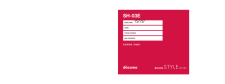


![前ページ カーソルキー[←]でも移動](http://gizport.jp/static/images/arrow_left2.png)